斐讯N1小钢炮固件docker安装最新版openwrt实现旁路由伪软路
更新(2020-04-14 11:03:13):
添加一下镜像下载的方法
一种是在容器中,输入镜像名 kanshudj/n1-openwrtgateway:r9.8.5 进行下载
还有一种方法是 输入 docker pull kanshudj/n1-openwrtgateway:r9.8.5
##20200414更新
之前的固件已经停止了更新,去广告和你懂的插件都不太好用了,很挑机场
切换最新镜像为 unifreq/openwrt-aarch64:latest
其他和之前的操作一样,这个版本插件很全,大家自行研究,包含adguradhome,adbyby plus,还有你懂的插件几个,基本不需要再折腾。有什么问题大家留言
追加修改(2019-08-27 21:00:39):
添加一下镜像下载的方法
一种是在容器中,输入镜像名 kanshudj/n1-openwrtgateway:r9.8.5 进行下载
还有一种方法是 输入 docker pull kanshudj/n1-openwrtgateway:r9.8.5
前话
折腾完群晖后,先后购买了N1和贝壳云,由于搬家到新的地方,刚好没有群晖用来做软路由,这样又把家里的硬路由拿出来上网了,但是由于TP-link的这款不支持拓展功能,去广告、机场、DDNS、PT、微信提醒这些用过了就回不去了,手上有去年买的N1,干脆就折腾一把,把N1的性能榨干,最后也算是都实现了。
首先N1到手后,安装荒野无灯小钢炮最新固件,该固件支持docker,通过docker可以干很多事情,比如建立博客,下载音乐,百度云不限速等等,荒大算是给N1插上了翅膀,这里感谢荒野无灯大神的贡献。贴上固件的地址
安装完后找到docker,并且安装docker UI,成功后如下图
安装步骤
此时用putty,Xshell等软件通过ssh连接N1,用户名root,密码你自己设置过,成功后如图。
这里贴一下该docker镜像作者的hub,上面有详细的介绍,但是都是English,再次感谢大神们的付出。
我用的Xshell,这里就贴Xshell的操作步骤了,第一步下载镜像。
下载成功了,在docker的image里面有显示,打开网卡的混杂模式
ip link set eth0 promisc on
接着给docker创建网络,这里我的主路由padavan的地址是192.168.2.1,所以我做如下设置,如果是10.0.0.1的话,就把下面2个地方修改,一个是192.168.2.0改为10.0.0.1,还有一个是192.168.2.1改为10.0.0.1,创建完后,在docker的network下面能看到macvlan,有的话就算成功了。
docker network create -d macvlan --subnet=192.168.2.0/24 --gateway=192.168.2.1 -o parent=eth0 macnet
接着,创建Containers容器,部署镜像。op2是我自己定义的名字,因为本来有一个旧版本的op,mac地址不要用我的,自己修改一下,这里我设置了开机自启动。这一步成功后,进入Containers,找找有没有op2,有的话,这一步成功。
docker run --name op2 --restart always -d --network macnet --mac-address 42:24:3C:4D:DB:EF --privileged kanshudj/n1-openwrtgateway:r9.8.5 /sbin/init
下面打开docker的界面,点击Container,看看有没有op2,或者其他你设置的名字,点击console,进入命令行设置IP地址。
输入 vi /etc/config/network,更改 openwrt 网卡信息
先按字母i 或者Insert键才可以输入文字
把 192.168.50.改成 192.168.2.
依次按 Esc : wq 接着输入Enter,保存退出
接着修改一下密码,输入第一个回车,在输入新的密码,密码不能太弱,就可以了
mount_root
再输入passwd
接着回到上一步点击Restart,重启一下Container,然后去主路由IP地址看看有没有IP 最后是20的设备。如果有的话,说明openwrt建立成功了,下面完成一下设置就OK啦。
接着打开这个IP地址,输入刚刚设置的用户名和密码
接着:旁路由设置
有几种方法设置旁路由或者主路由,我个人因为主要用于手机和小米电视去广告和看油管,所以设置的非全局的,这一种方法也最推荐,因为N1的docker出问题的时候,其他设备是可以上网的。
方法一 选择性旁路由模式:主路由开 DHPC + N1 关 DHPC (非全局)
该配置下,就是有需要的设备才使用openwrt,用户需要手动设置需要 N1 服务设备的网关和DNS,对于未设置的设备只使用主路由功能。
应用场景:家庭环境中,我只需要我自己的设备科学上网或者去广告等服务,其他家人设备不需要,因为个别机场会有BT、迅雷、PT等QOS或者其他主路由的规则规则,避免家里其他设备出问题,可以自定义需求。
主路由无需做任何变动。
进入openwrt的IP地址,你设置的什么就是什么。
点击「网络」-「接口」-「修改 br-lan接口」,将静态 IPv4 地址修改为主路由网段中的一个地址,例如 192.168.2.3。
再将网关设置为主路由地址,例如 192.168.2.1。
IPv4 广播设置为 192.168.2.255。
DNS 地址根据本地网络情况设置。
同时下方「DHCP服务器」,勾选「忽略此接口」。
保存并应用配置,然后将 N1 连接到主路由的 LAN 口。手动指定需要 N1 服务的设备,网关地址和 DNS 服务器为192.168.2.3。
比如这样设置:
方法二 全局使用旁路由 主路由开 DHPC + N1 关DHPC (全局)
该配置下,所有设备都会使用 N1 作为网关和 DNS 服务。
进入主路由,将主路由的 DHCP 的默认网关修改为192.168.2.3,同时将 DNS 服务器也修改为 192.168.2.3。
比如padavan的设置如下,在内部网络里面
最后:
小钢炮固件比较稳定,稳定运行40多天没有宕机,丢盘过,荒大确实牛叉。旁路由第一种方法是选择性方法,这样的话只有主路由也能直接用,但是openwrt出问题就用不了,这时候如果其他设备能上网,就能排除是openwrt的问题,也算一种便利。第二种方法适合家里面不折腾的人,但是第二种有一个弊端,就是upup的时候经常转发不了,我个人认为是nat两次的结果。还有其他的设置,比如主路由也是openwrt,可以两个都打开DHCP同时分配IP,在主路由DHCP下添加一个新的规则。
ENJOY!!!!

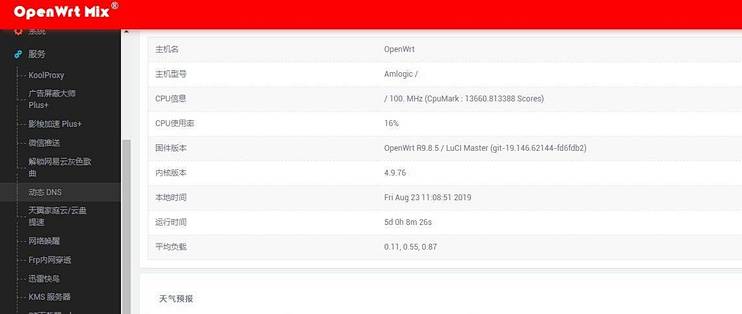
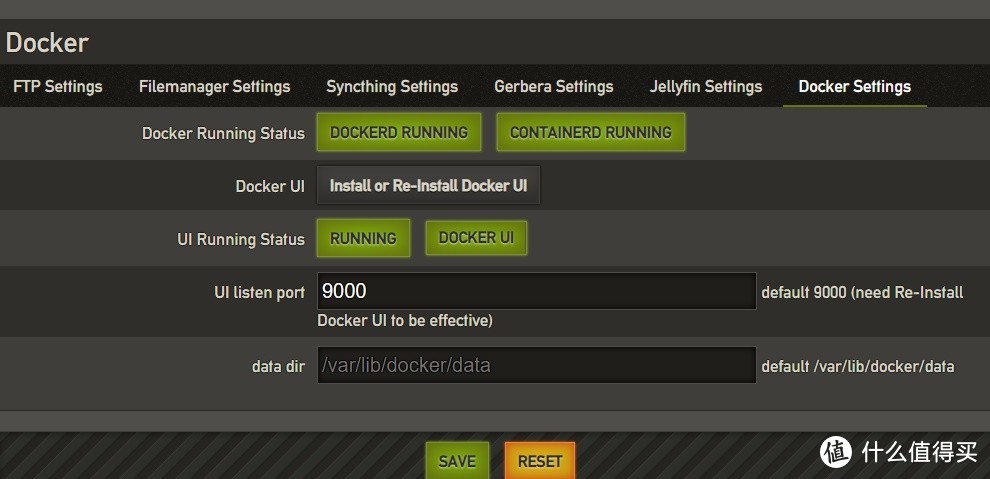
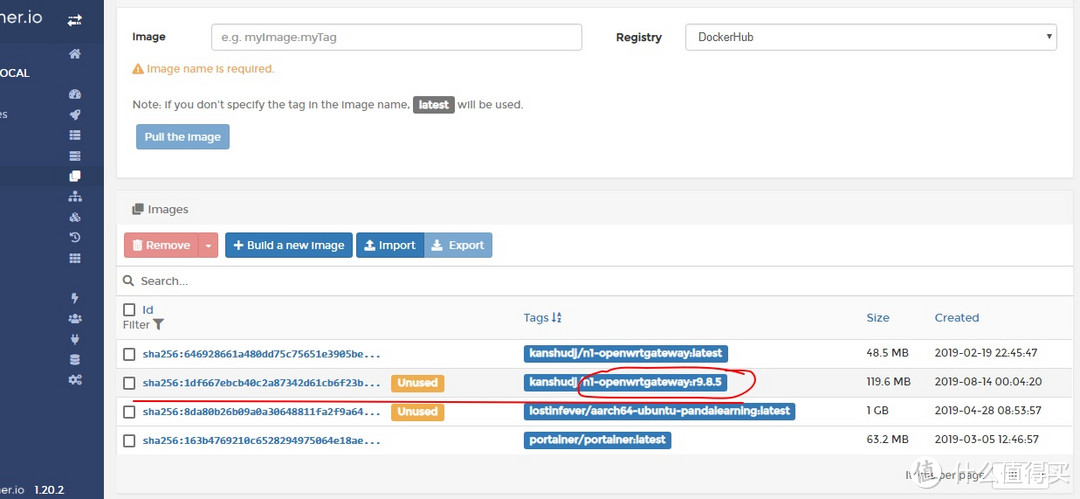
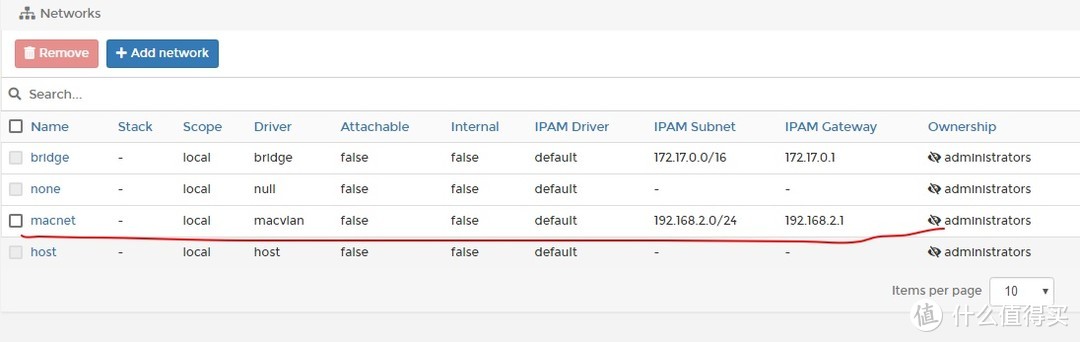

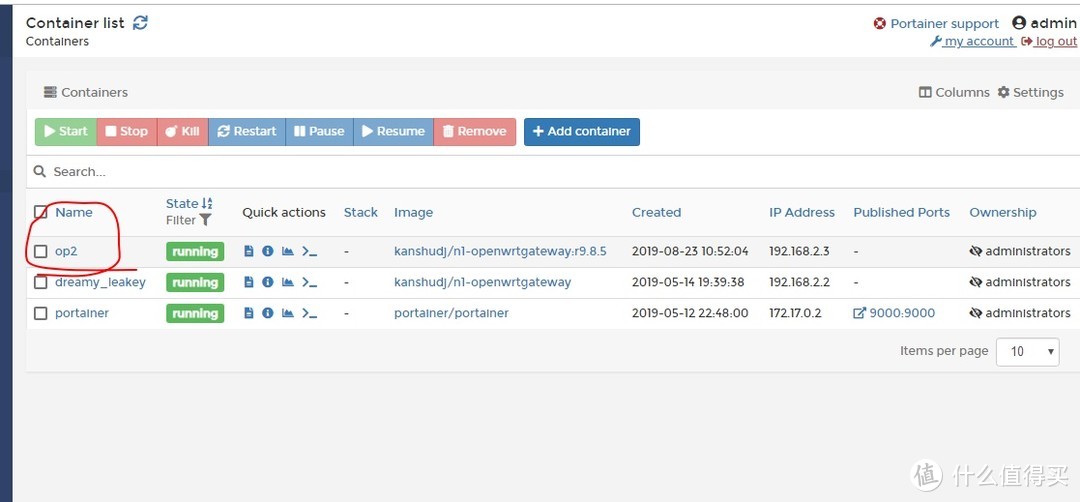
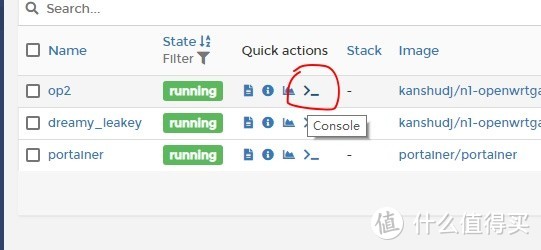
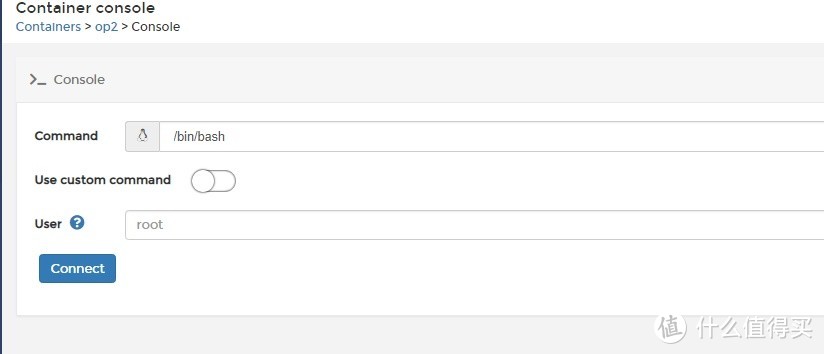
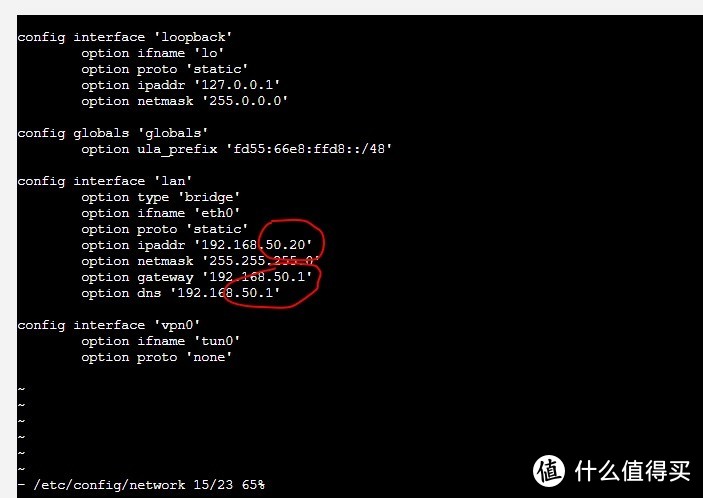
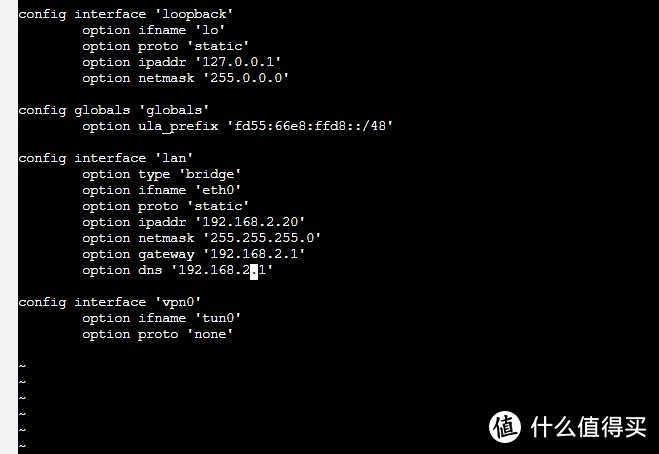
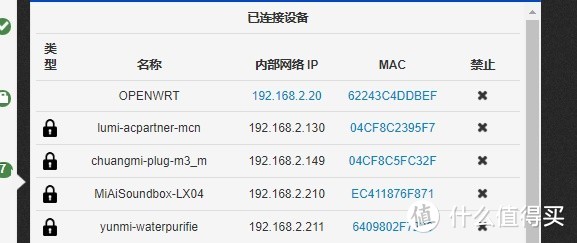
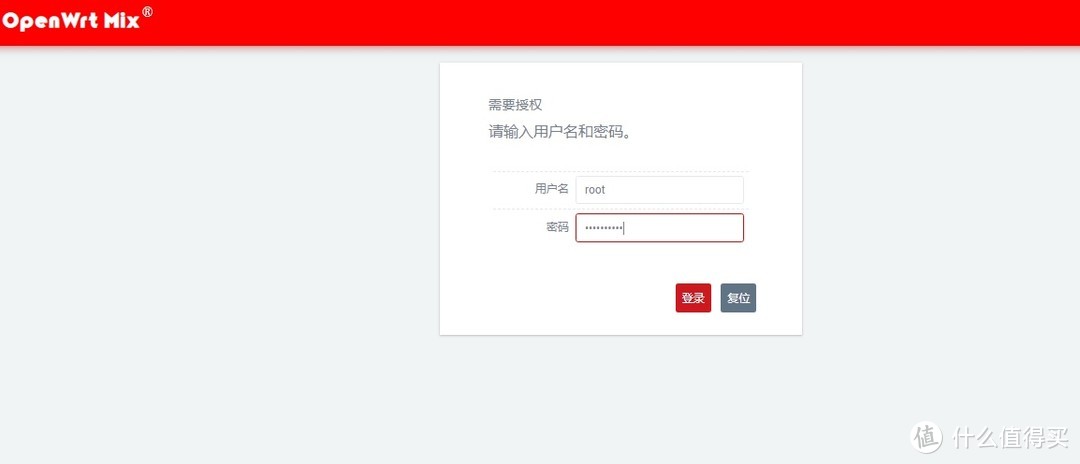
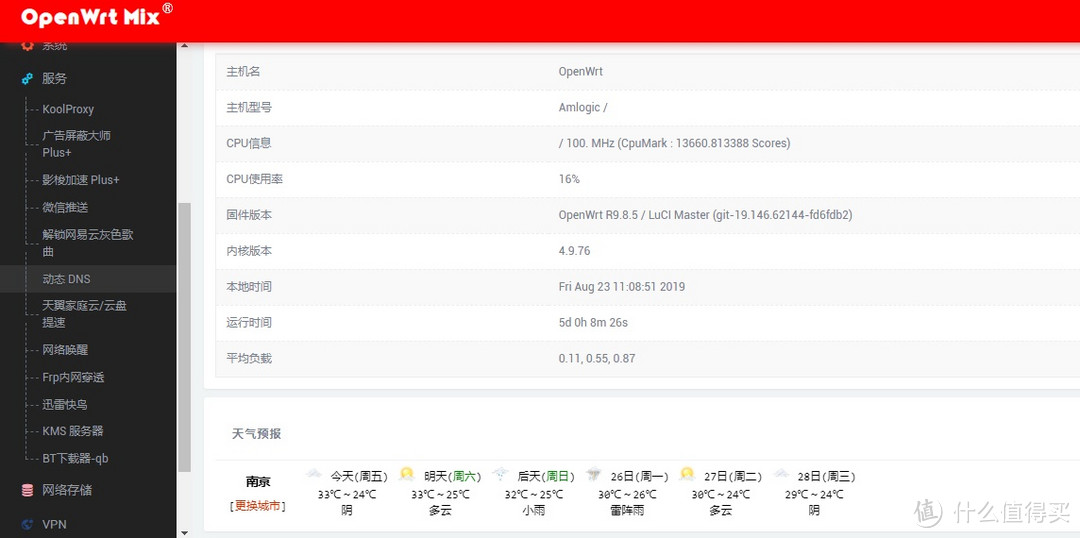
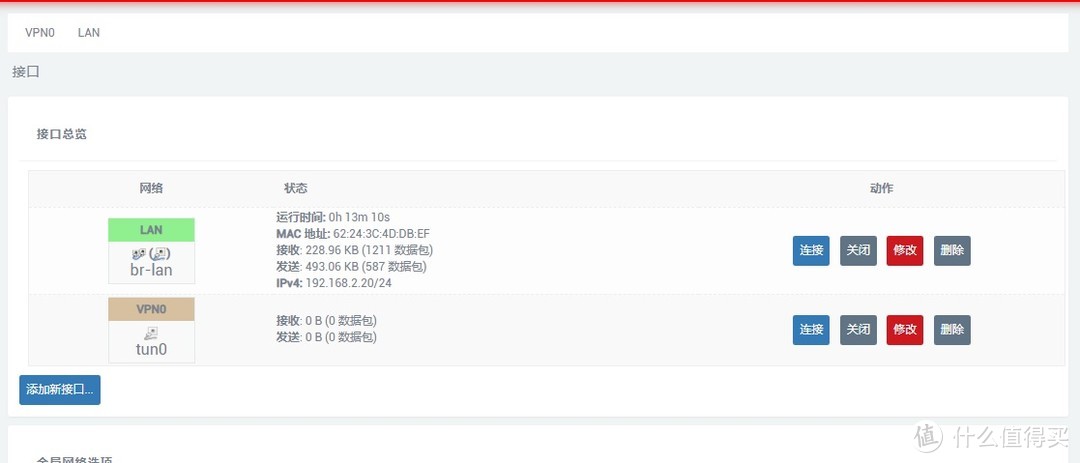
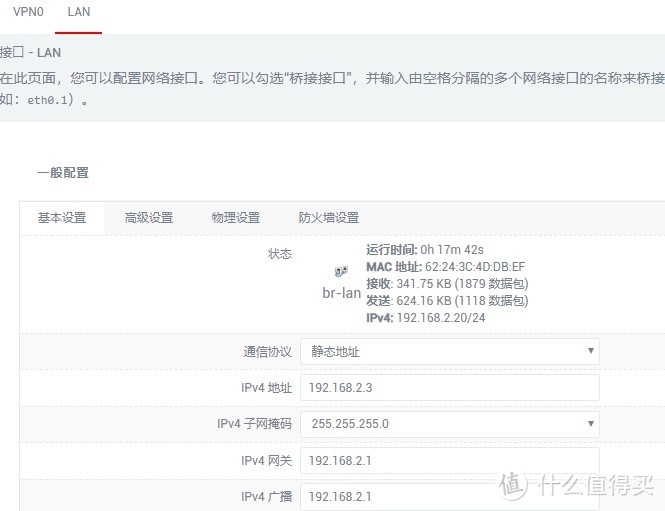
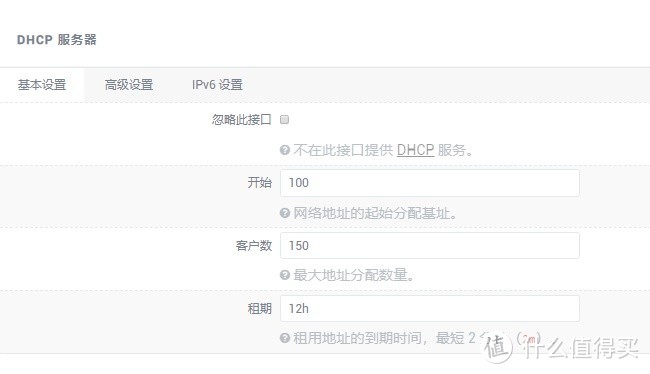
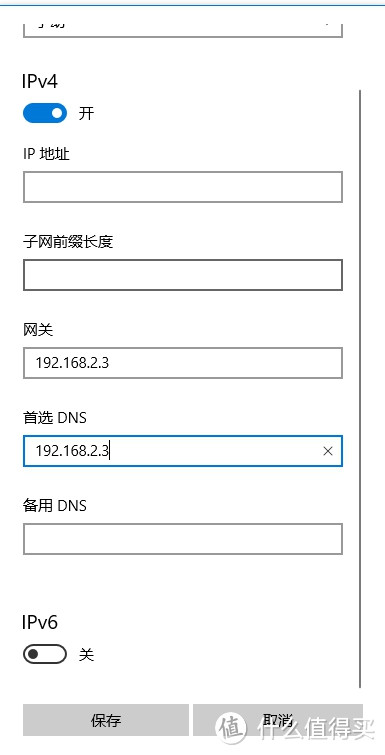
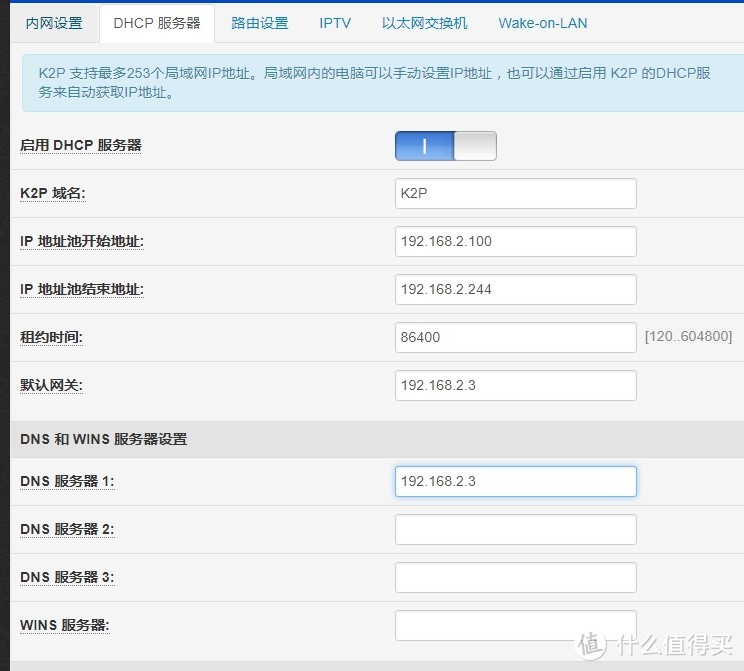




























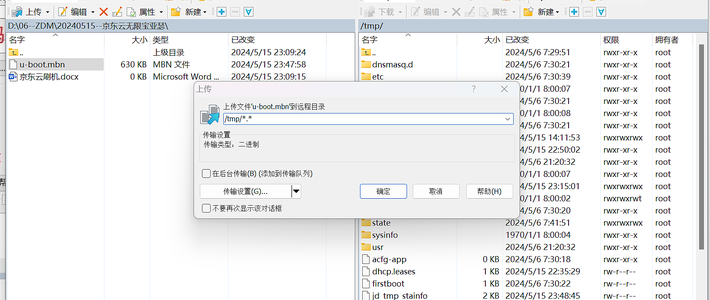

















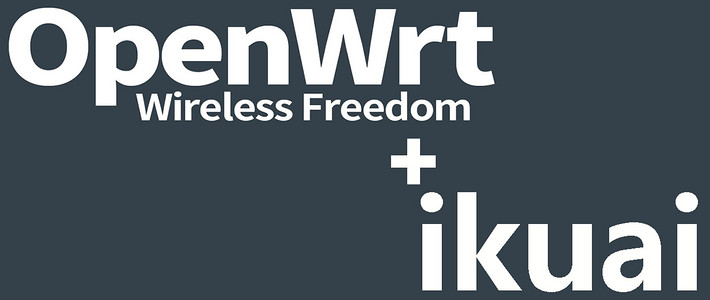












































mervync
校验提示文案
玛雅茶
校验提示文案
asdfvv
校验提示文案
星空下最倩的仔
校验提示文案
去魅的胖子
校验提示文案
施滑洛世稽
校验提示文案
kendyes
校验提示文案
AI捣腾
校验提示文案
change520
校验提示文案
MovingByCanvas
校验提示文案
w11235
因为我现在用的是校园网,ipv4按流量计费,而ipv6免费,所以想通过连接ipv6的机场来免流,在普通路由器上可以实现,但是在单网口的n1上却不知道怎么设置
校验提示文案
杏子
校验提示文案
没事别逛张大妈
校验提示文案
道之动
校验提示文案
在线客服不在线
校验提示文案
007的9527
校验提示文案
木遁使
校验提示文案
ksgoos
校验提示文案
piup
校验提示文案
leniou
准备学习刷下软路由
校验提示文案
蜗牛先生123
校验提示文案
vickyphan
校验提示文案
Jay0327
校验提示文案
snail散步
校验提示文案
杯鞋
校验提示文案
垚土土土土
校验提示文案
Jonasub
校验提示文案
Jonasub
系统下 安装了docker 但是出现了各种奇奇怪怪的问题
校验提示文案
人活一世乐逍遥
最新的版本这样下载吗?
校验提示文案
王子咖啡
校验提示文案
Hajo
校验提示文案
玛雅茶
校验提示文案
lexiao
校验提示文案
半斤红鲤鱼
校验提示文案
tignon
校验提示文案
一寸相思万千愁
校验提示文案
值友8723977109
校验提示文案
汤圆爱吃糖
校验提示文案
leniou
准备学习刷下软路由
校验提示文案
去魅的胖子
校验提示文案